Community Manager
如何查詢保固狀態
本篇文章將引導您如何查詢您的華碩產品保固日期及如何上傳購買證明。
註:以下圖文說明可能因國家/地區而略有不同。
如何查詢保固狀態
- 前往華碩全球官網的查詢保固狀態頁面。
- 進入查詢保固狀態頁面後,網站會自動偵測您裝置目前的IP所在國家/地區。點擊[切換到服務地區網站]①,以前往適合您國家/地區的產品服務資訊。
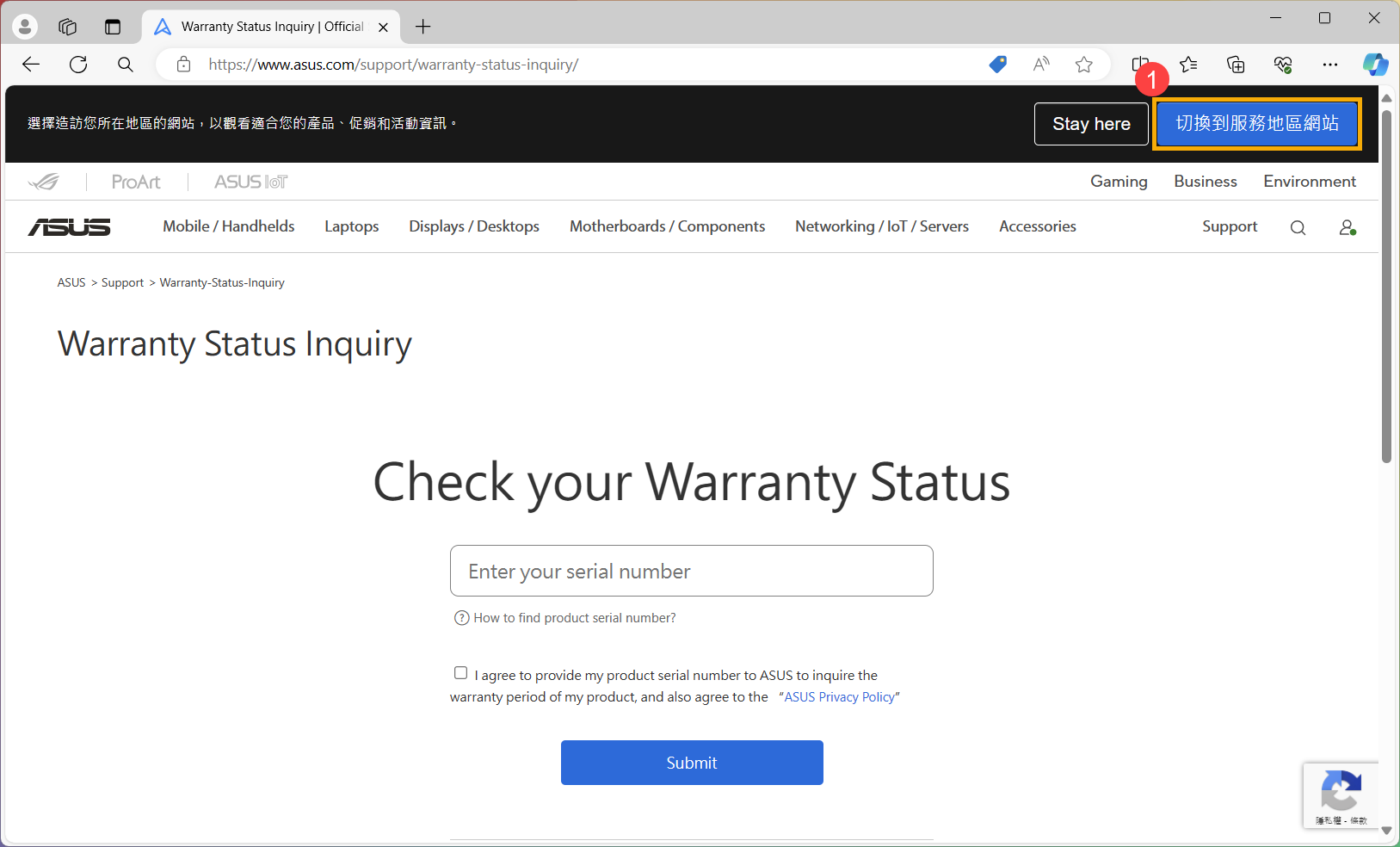
- 進入您的服務地區網站後,輸入您的產品序號②,並勾選華碩隱私權保護政策③,然後點擊[送出]④。瞭解更多如何找到產品序號。
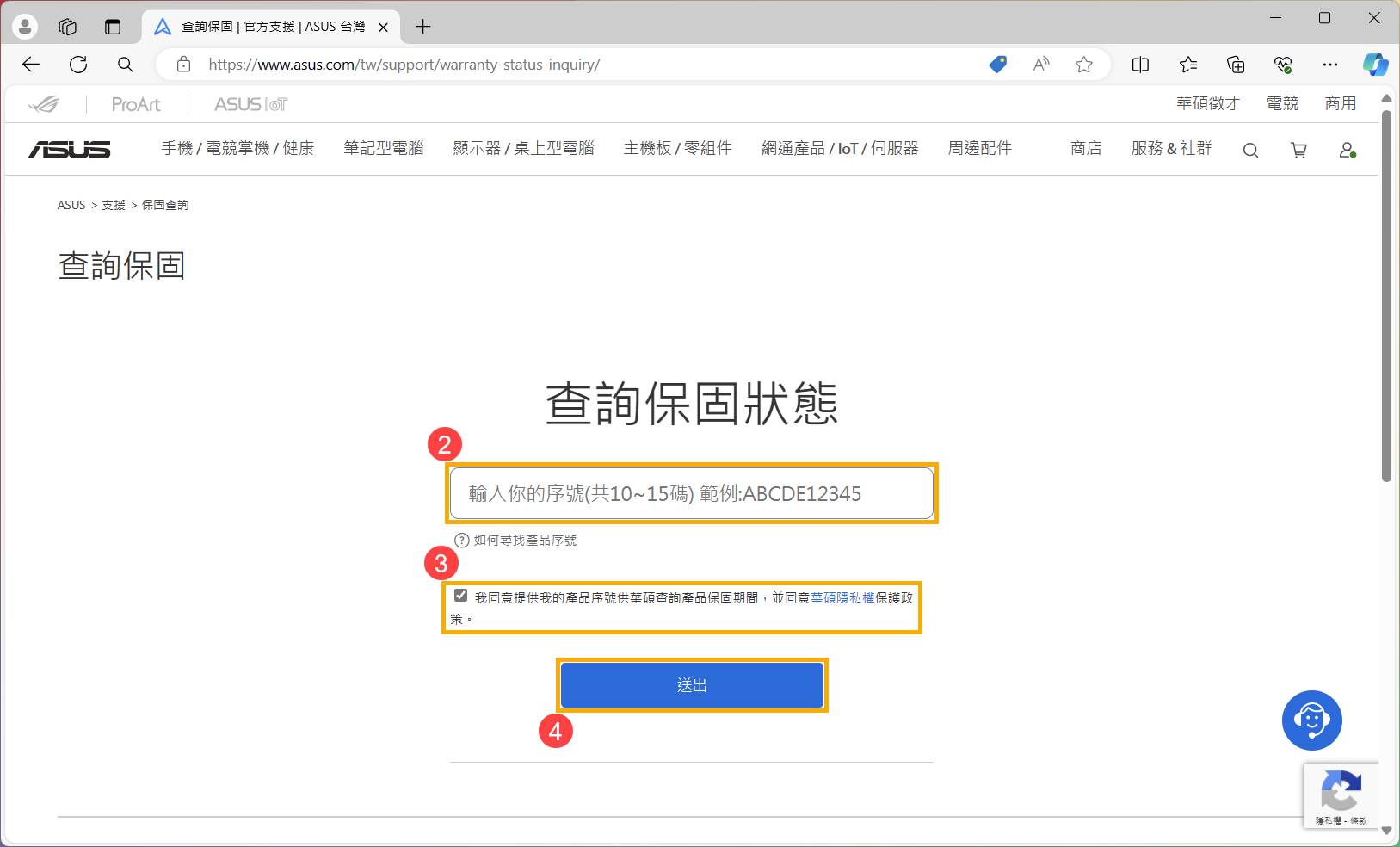
- 查詢結果將會顯示您的產品保固到期日。
註:此處所載之保固狀態僅供參考,若使用者無法提供該產品對應的有效購買發票時,該產品保固期限將以華碩產品啟用後的首次連網日期開始計算;若既無法提供對應發票,又無法查到首次連網紀錄,則產品保固期將以機身序號所對應的出廠日期開始計算。購買發票有效提供方式: 1.該序號產品的購買發票紙本 2.於「更新產品保固日期」上傳購買憑證。瞭解更多如何上傳購買證明。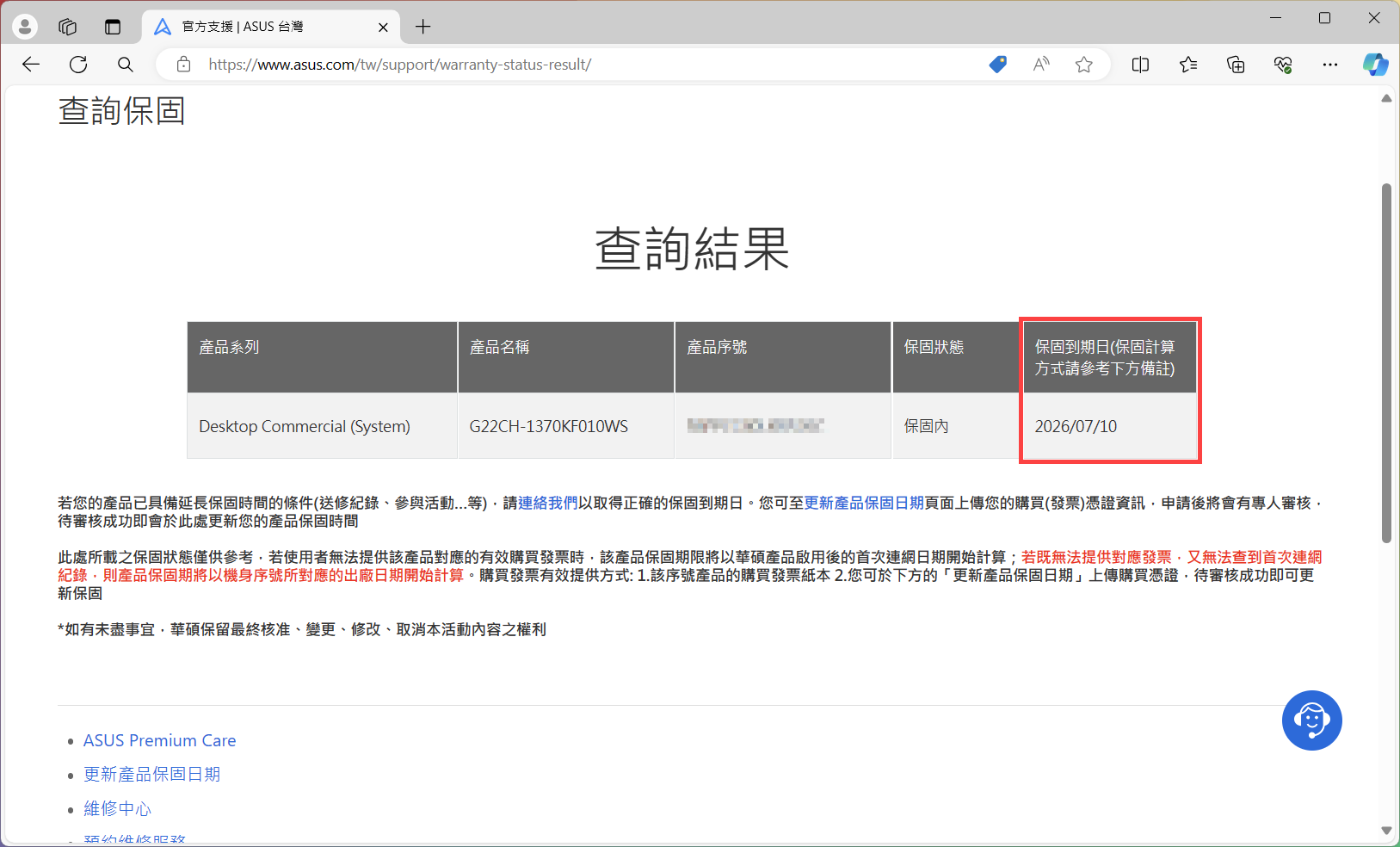
- 於查詢保固結果的頁面下方,點擊[更新產品保固日期]①。
註:如果您的國家/地區服務網站沒有出現更新產品保固日期的功能,表示該國家/地區可能不支援上傳購買證明。如有進一步需求,建議您聯繫當地華碩客服中心。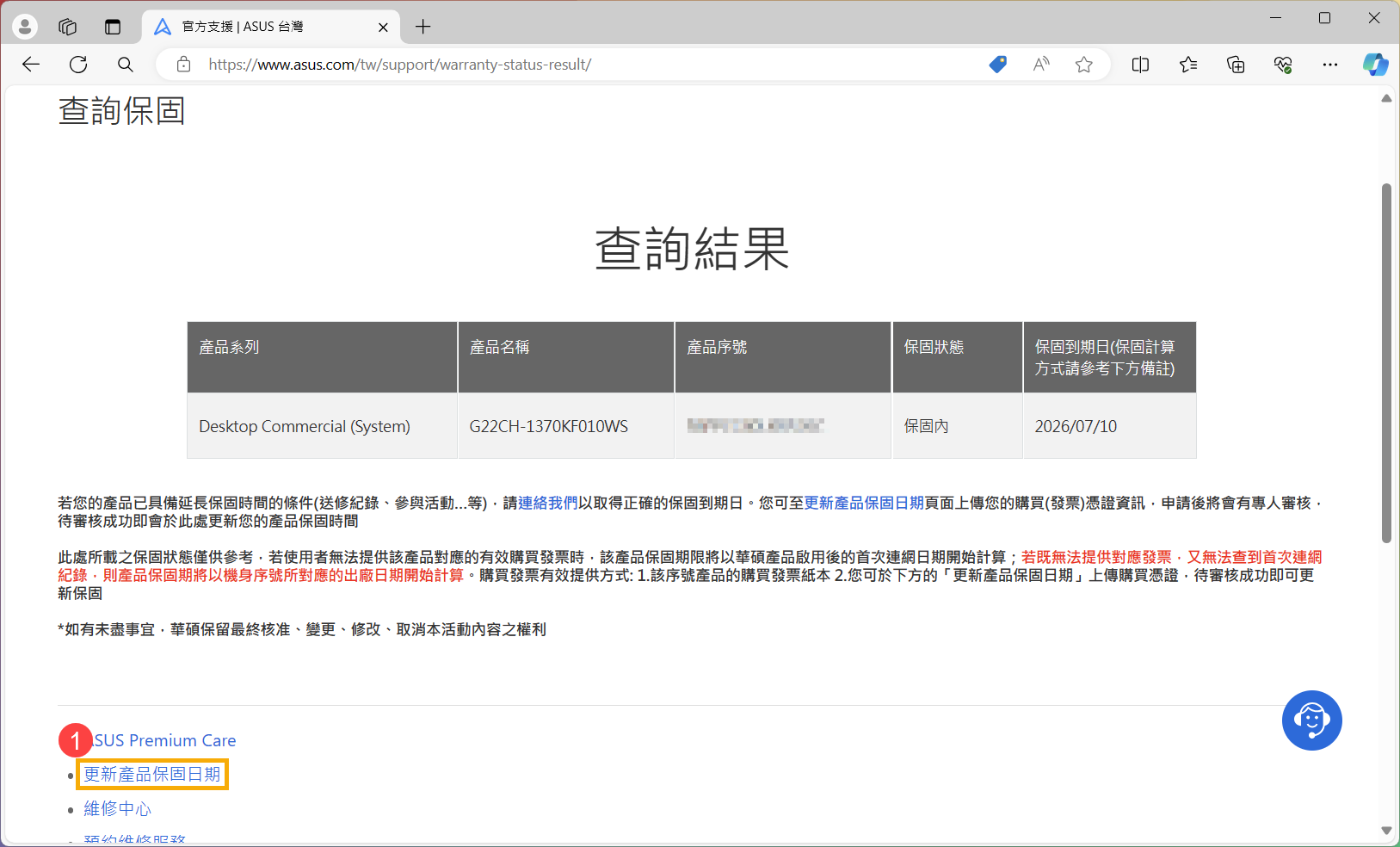
- 請詳閱上傳購買證明的資訊及範例,然後點擊[登入並上傳發票]②。
註:部分國家/地區的服務網站,可能沒有提供上傳購買證明的相關資訊或範例。
- 輸入您的資料及上傳產品購買證明圖片③,勾選[同意華碩隱私政策]④,然後點擊[送出]⑤。
註:檔案格式僅支援jpg、png、gif、jpeg或jp2格式且檔案大小需小於10MB。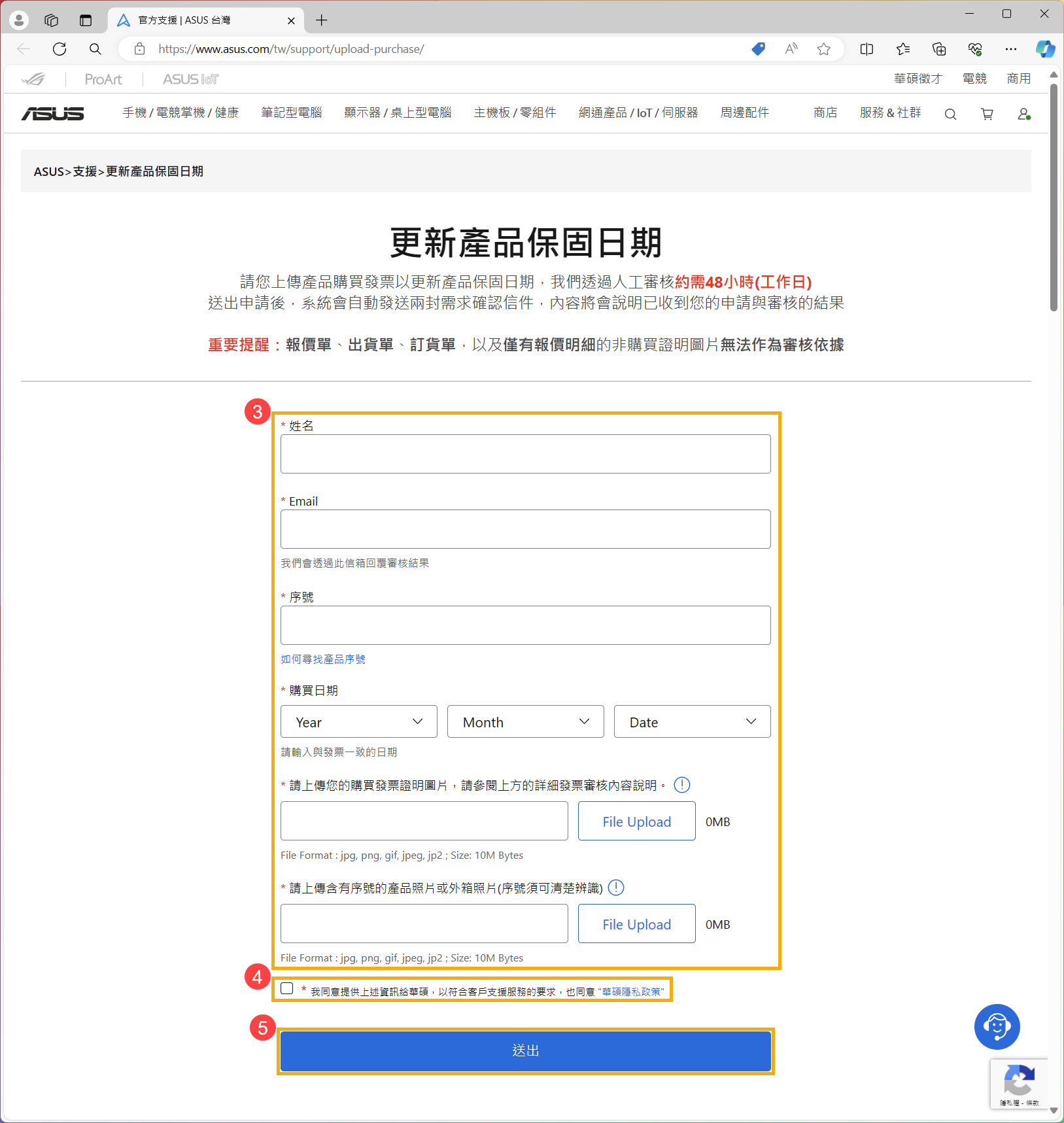
- 華碩需要一些時間來審核您的需求,然後將透過您所填寫的Email回覆審核結果。
立即下載MyASUS體驗最完整的服務,點擊這邊!

